一個 WordPress 主題至少包含以下兩個檔案:
style.cssindex.php
第一步先在你的 WordPress 主題目錄目錄 wp-content hemes 下新建一個資料夾,命名為 Aurelius,將 WordPress 主題製作全過程 (三):HTML 靜態模板製作下載到的 style.css 和 index.html 放到該目錄下,再將 index.html 重新命名為 index.php,這樣 wp-content hemesAurelius 目錄下就 index.php 和 style.css 兩個檔案,這時候再登陸你的網站後臺,你會看到後臺主題管理中已經多了一個主題了
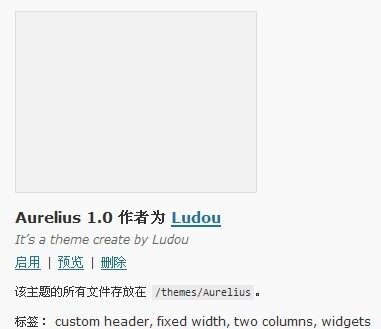
我們看到這個主題沒有預覽圖,而且作者、描述等資訊也不是自己的。
一、新增預覽縮圖:
只需要往主題目錄裡面上傳一個名為 screenshot.png 的圖片就行了,圖片尺寸是 300 * 225 。你可以將在本節教程三種下載的檔案包中的 screenshot.png 放進去,也可以隨便截個圖。
二、修改主題資訊
用文字編輯器開啟主題的 style.css 檔案,在檔案最開頭修改下列資訊,如果是自己製作主題,請新增下列資訊,資訊很重要哦,至少填寫個主題名稱:
·········10········20········30········40········50········60········70········80········90········100·······110·······120·······130·······140·······150
- /*
- Theme Name: 這裡填主題名稱
- Theme URI: 這裡填主題介紹的網址,沒有就填你的部落格網址吧
- Description: 這裡填主題的簡短介紹
- Version: 版本號
- Author: 作者名
- Author URI: 作者的網址
- Tags: 標籤,多個用半形逗號隔開
- */
改好了這些資訊,再去後臺檢視主題,是否已經是自己想要的資訊了哦。
你可以啟用這個主題,然後去前臺看看,由於整個主題只有 index.php 這一個模板檔案,所以基本上所有內容都是按這個模板檔案來顯示,但是這個檔案裡面的程式碼全部是靜態的 html 程式碼,而且 css 檔案呼叫、圖片路徑也可能都是錯的。所以前臺內容恐怕一片混亂